¿Qué es un archivo EPS? ¿Cómo ver y editar archivos EPS en Windows 11/10?
Esta publicación habla sobre qué es un archivo EPS(what is an EPS file) y cómo puede ver y editar archivos EPS en una PC con (EPS)Windows 11/10 . EPS significa PostScript Encapsulado(Encapsulated PostScript) ; es un formato de gráficos vectoriales que contiene dibujos, diseños, diseños, texto y más contenido gráfico. Está desarrollado por Adobe Systems y fue lanzado en 1992. EPS es un formato de imagen bastante popular entre los diseñadores gráficos para guardar sus obras de arte.
Aunque EPS es un formato de archivo de imagen famoso, no es un formato tan ampliamente admitido como JPG o PNG por los programas gratuitos. Si se pregunta cómo puede ver o editar archivos EPS en (EPS)Windows 11/10 de forma gratuita, aquí tiene una guía completa. En este artículo, vamos a discutir diferentes programas gratuitos para ver y editar imágenes EPS en (EPS)Windows 11/10 .
¿Cómo puedo abrir y ver archivos EPS en (EPS)Windows 11/10 ?
Puede ver archivos EPS en (EPS)Windows 11/10 utilizando software gratuito de terceros. Si desea utilizar un software dedicado para ver imágenes EPS , puede probar EPS Viewer . Es gratuito y está diseñado principalmente para ver archivos EPS . Puede descargarlo de epsviewer.org . O bien, también puede usar la herramienta FreeViewer EPS Viewer(EPS Viewer Tool) para abrir imágenes PES en (PES)Windows 11/10 . Algunos programas gratuitos más que le permiten abrir y ver una imagen EPS en su PC con Windows 11/10 son:
- CAÑUTILLO,
- irfanver,
- XnViewMP,
- Visor de imágenes FastStone
y algunos otros visores de imágenes(image viewers) .
¿Qué software necesito para editar un archivo EPS ?
Ahora, si desea editar archivos EPS , ¿cómo hacerlo? Bueno, puedes usar Adobe Photoshop para editar archivos EPS en (EPS)Windows 11/10 . Sin embargo, es un programa pago. Entonces, si está buscando un software gratuito para editar archivos EPS , este artículo lo ayudará. Aquí, vamos a mencionar varios programas gratuitos que le permiten editar archivos EPS en (EPS)Windows 11/10 de forma gratuita. ¡Echa un vistazo!
¿Cómo editar archivos EPS en (EPS)Windows 11/10 ?
Estos son los métodos con los que puede ver y editar archivos EPS en su PC con Windows 11/10:
- Edite archivos EPS en GIMP.
- Vea y edite archivos dit EPS en (EPS)Paint.NET usando un complemento externo.
- Utilice XnView MP para editar imágenes EPS.
- Utilice IrfanView para editar una imagen EPS.
¡Vamos a elaborar los métodos mencionados anteriormente en detalle!
1] Editar archivos EPS en GIMP
Puede usar GIMP para ver y editar archivos EPS en (EPS)Windows 11/10 . GIMP es un editor de gráficos vectoriales bastante famoso y es popular entre los diseñadores gráficos. Es completamente gratuito y de código abierto. Puede importar y ver archivos EPS en él. (EPS)Además, puede editar imágenes EPS y luego guardarlas en su formato nativo o en algún otro formato gráfico. No solo eso, también puede crear un nuevo gráfico en formato EPS usándolo. Veamos cómo.
Cómo editar un archivo EPS en GIMP:
Estos son los pasos principales para editar un archivo EPS en (EPS)GIMP en Windows 11/10 :
- Descarga e instala GIMP en tu PC.
- Inicie GIMP.
- Importa una imagen EPS.
- Vea y modifique la imagen usando varias herramientas de edición.
- Guarde la imagen en su formato original o expórtela a otro formato de imagen.
¡Discutamos los pasos anteriores en detalle ahora!
En primer lugar, debe instalar GIMP en su PC, así que descárguelo de su sitio web oficial y luego instálelo. Inicie el software para usarlo.
Ahora, vaya al menú Archivo(File) y use la función Abrir para importar un archivo EPS . Luego podrá ver la imagen EPS de origen en él. Le permite abrir múltiples imágenes EPS ya que tiene una interfaz de múltiples pestañas.
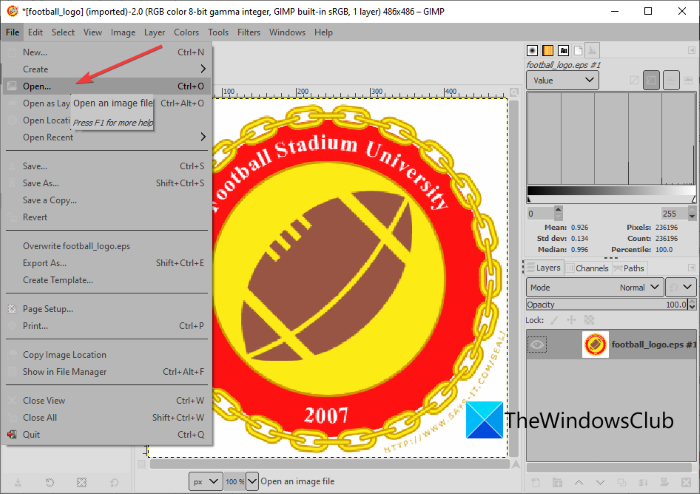
A continuación, puede editar los archivos EPS con las herramientas disponibles, como recortar, voltear, rotar, cambiar el tamaño(crop, flip, rotate, change the size) , agregar marcas de agua, agregar texto, dibujar diseños con herramientas de pintura, editar perfiles de color, aplicar filtros y efectos, desenfocar imágenes, agregar ruido a la imagen, etc. También puede delinear un texto(outline a text) , agregar un efecto de neón al texto(add a neon effect to text) y hacer mucho más en GIMP.
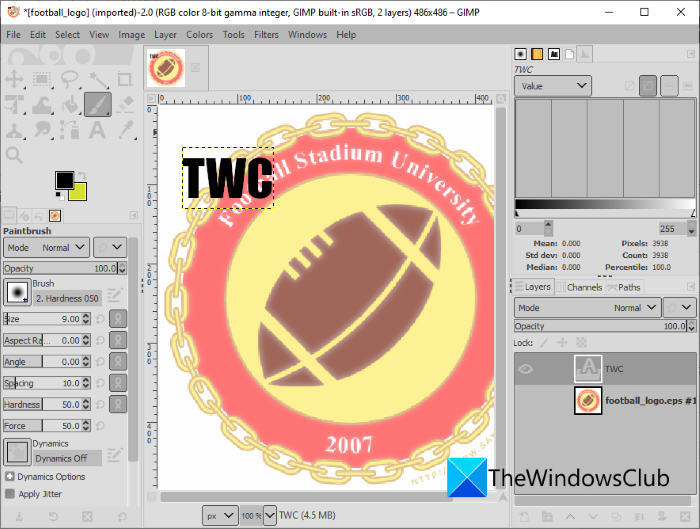
Cuando haya terminado de editar un archivo EPS , puede usar la opción File > Overwrite para guardar la imagen editada en su archivo EPS original. (EPS)Si desea convertir la imagen EZPS editada a otro formato de imagen, use la opción File > Export As
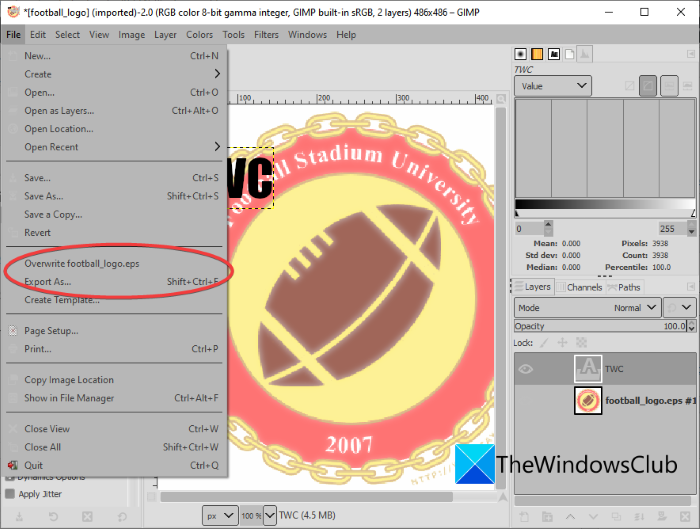
GIMP es un excelente programa para editar imágenes EPS , ya que le permite exportar la imagen editada en su formato nativo, a diferencia de otros programas gratuitos que se enumeran en este artículo.
Leer: (Read:) Cómo cambiar el tamaño de imágenes por lotes en GIMP(How to Batch Resize Images in GIMP)
2] Ver(View) y editar archivos EPS en (Edit EPS)Paint.NET usando un complemento externo
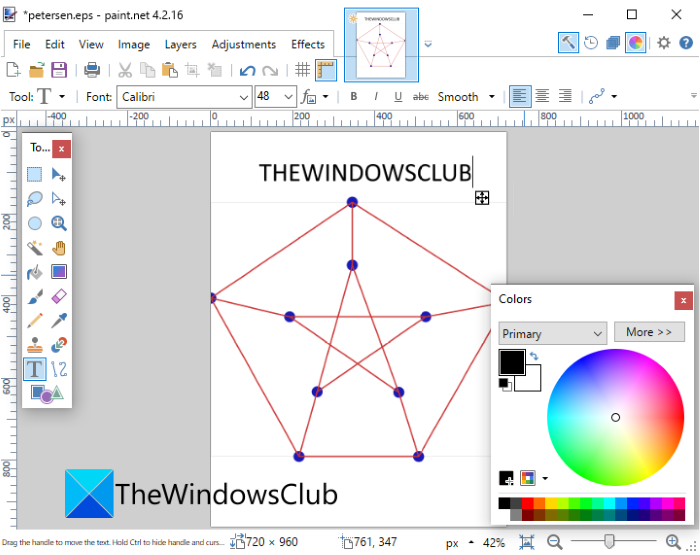
Puede usar Paint.NET para editar archivos EPS en (EPS)Windows 11/10 . Para empezar, me gustaría mencionar que Paint.NET no admite el formato de archivo EPS de forma nativa. (EPS)Por lo tanto(Hence) , para poder importar, ver y editar una imagen EPS en él, deberá usar un complemento externo. Echemos un vistazo al complemento y los pasos para abrir, ver y editar imágenes EPS en (EPS)Paint.NET .
Cómo abrir y editar archivos EPS en (EPS)Paint.NET :
Estos son los pasos básicos para editar un archivo EPS en (EPS)Paint.NET :
- Descargue e instale Paint.NET.
- Descargue e instale Ghostscript.
- Descargue el complemento de tipo de archivo PostScript(Download PostScript FileType Plugin) .
- Configure el complemento con Paint.NET .
- Inicie la aplicación Paint.NET.
- Abra un archivo EPS.
- Edite la imagen EPS.
- Guarde la imagen en un formato compatible.
¡Discutamos los pasos anteriores en detalle ahora!
En primer lugar, asegúrese de tener Paint.NET instalado en Windows 11/10 . Además, debe tener Ghostscript instalado en su PC para poder trabajar con imágenes EPS en (EPS)Paint.NET . Puedes descargarlo desde aquí(from here) .
A continuación, debe descargar este complemento Paint.NET llamado 'PostScript' FileType Plugin . Este complemento se utiliza principalmente para importar, ver y editar archivos EPS , PS y AI en Paint.NET .
Después de descargar el complemento anterior, extraiga la carpeta ZIP(extract the ZIP folder) . Abra la carpeta descomprimida y luego haga lo siguiente:
- Copie los archivos ImPS,EPS,AI.Open.FileType.dll( ImPS,EPS,AI.Open.FileType.dll) e ImPS,EPS,AI.Open.FileType.dlc y péguelos en la carpeta C:Program Files\Paint.Net\FileTypes .
- Copie los archivos OptionBasedLibrary v0.6.dlc(OptionBasedLibrary v0.6.dlc) y OptionBasedLibrary v0.6.dll y péguelos en la carpeta C:Program Files\Paint.Net\ .
Ahora, inicie el software Paint.NET y luego importe una imagen EPS usando la opción File > OpenAhora podrá ver la imagen EPS en él.
Para editar la imagen, puede usar las herramientas disponibles, como cambiar el tamaño, rotar, voltear, opciones de ajuste de color, efectos de desenfoque, efectos artísticos, efecto de ruido, efecto de distorsión, etc. Si lo desea, también puede hacer diseños en la imagen utilizando las herramientas de dibujo disponibles como rectángulo, flecha, círculo, línea, bolígrafo, pincel, cubo de pintura, texto y más.
Después de editar la imagen EPS , puede guardar la imagen editada. Tenga en cuenta que no puede guardar la imagen en formato EPS ya que no es compatible con EPS como formato de salida. Por lo tanto, deberá guardar las imágenes EPS editadas en formatos como PNG , BMP , JPG , GIF , TIFF , etc.
Si es un usuario habitual de Paint.NET , puede instalar este sencillo complemento para abrir, ver y editar imágenes EPS en él.
Leer: (Read:) Cómo dividir una imagen en Paint.NET(How to Split an Image in Paint.NET)
3] Use XnView MP para importar, ver y editar una imagen EPS
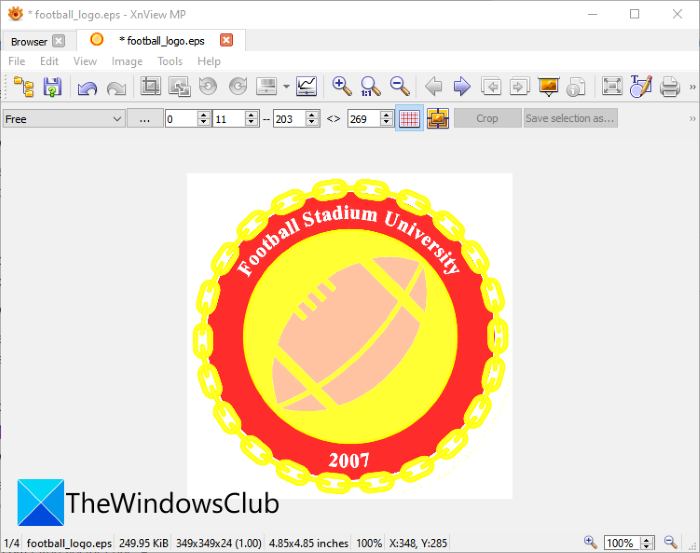
XnView MP es un software de visualización de imágenes gratuito que se puede utilizar para ver y editar un archivo de imagen EPS . Usándolo, puede editar gráficos EPS existentes , y estos son los pasos para editar una imagen EPS :
- Descargue e instale XnView MP.
- Inicie el software.
- Busque(Browse) y seleccione la imagen EPS de origen .
- Edite la imagen según sea necesario.
- Guarde la imagen editada en algún otro formato.
Simplemente(Simply) descargue e instale XnView MP y ejecútelo en su PC. A continuación, busque imágenes EPS utilizando su explorador de archivos incorporado y luego seleccione y haga doble clic en la imagen EPS que desea editar.
La imagen se abrirá en una nueva pestaña donde podrá editar la imagen. Puede usar herramientas como recortar, cambiar el tamaño, rotar, mejorar los colores, personalizar las curvas de color y más para realizar cambios. También proporciona una función para encontrar un dibujo(Draw) que le permite insertar texto, marca de agua, línea, rectángulo y círculo en una imagen EPS .
Puede guardar la imagen final en otros formatos como PS, EMF , JPG , PNG , BMP , GIF , ICO y otros formatos gráficos. No admite EPS como formato de salida, por lo que no podrá guardar el archivo EPS editado en su formato nativo.
Ver: (See:) Cómo abrir archivos RW2 en Windows.(How to open RW2 files in Windows.)
4] Use IrfanView para editar imágenes EPS

Otra opción para ver y editar imágenes EPS es IrfanView . Es un software de visualización y edición de imágenes que también es compatible con el formato EPS . Puede abrir, ver y luego editar imágenes EPS . Pero la imagen EPS(EPS) editada no se puede guardar en el formato original. Sin embargo, puede guardar la imagen EPS editada en otros formatos, incluidos PNG , JPG , GIF , BMP , TIFF , PDF y más formatos.
Se puede acceder a sus funciones de edición desde el menú Imagen . ( Image)Puede encontrar muchas opciones útiles de edición de imágenes en él. Algunas de estas características incluyen rotar a la izquierda, rotar a la derecha, cambiar el tamaño, agregar texto, agregar borde/marco, agregar hexágono/estrella/corazón, convertir a escala de grises, ajustar automáticamente los colores, correcciones de color, enfocar, eliminación de ojos rojos, efectos y algo mas. Usando todas estas características, puede editar la imagen EPS en IrfanView .
Cuando haya terminado de editar una imagen EPS , vaya al menú Archivo y haga clic en la opción (File)Guardar como(Save As) y elija el formato de salida deseado para guardar la imagen EPS .
Leer: (Read:) Cómo verificar y cambiar el DPI de la imagen en IrfanView.(How to Check and Change Image DPI in IrfanView.)
¡Eso es todo!
Related posts
¿Qué es el Windows.edb file en Windows 10?
¿Qué es un PLS file? ¿Cómo crear un PLS file en Windows 11/10?
¿Qué es un PPS file? ¿Cómo convertir PPS a PDF en Windows 11/10?
Cómo abrir o extraer .Tar.gz, .tgz o .gz. Archivos en Windows 10
¿Qué es LRC file? ¿Cómo crear un LRC file en Windows 11/10?
Best gratis Universal File Viewer software para Windows 10
Cómo PIN File or Folder A Start Menu EN Windows 11/10
Junk Files en Windows 10: ¿Qué puedes eliminar de forma segura?
Cómo eliminar Files and Folders en Windows 10
Cómo cambiar File and Folder permissions en Windows 11/10
Cómo crear, View, y Edit GEDCOM file en Windows 11/10
Cómo hacer un File or Folder Hidden o Read solo en Windows 10
¿Cuál es STP file? Cómo ver una STP/STEP file en Windows 11/10?
Cómo lanzar múltiples programas con un atajo en Windows 10
Cómo cambiar el nombre de Files or Folders en Windows 10
¿Qué es un DST file? ¿Cómo abrir una DST file en Windows 11/10?
Cómo convertir DXF a GCode en Windows 10
Cómo desactivar OneDrive Shared Files Notifications en Windows 10
Cómo convertir MIDI a MusicXML en Windows 11/10
Cómo restablecer File and Folder permissions a Predeterminado en Windows 10
